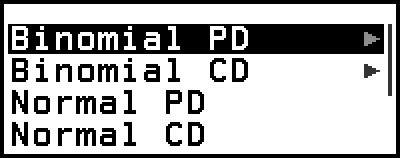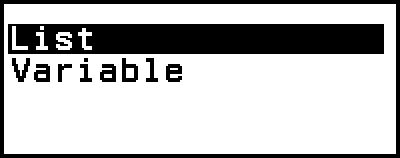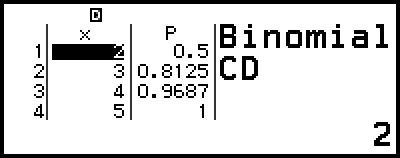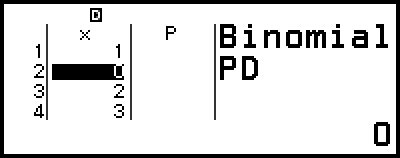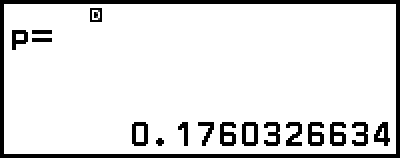Cálculos de distribución
En la aplicación Distribution se puede obtener el valor de la probabilidad seleccionando el tipo de cálculo de distribución e introduciendo varios parámetros.* Los tipos de cálculo de distribución ejecutables se indican en la tabla que se muestra a continuación.
| Tipo de cálculo de distribución | Opción de menú |
|---|---|
| Probabilidad binomial | Binomial PD |
| Probabilidad acumulada binomial | Binomial CD |
| Densidad de probabilidad normal | Normal PD |
| Probabilidad acumulada normal | Normal CD |
| Distribución acumulativa normal inversa* | Inverse Normal |
| Probabilidad de Poisson | Poisson PD |
| Probabilidad acumulativa de Poisson | Poisson CD |
* “Inverse Normal” realiza el cálculo inverso para determinar el valor de los datos (xInv) a partir de un valor de probabilidad (Area).
Procedimiento general para realizar un cálculo de distribución
Ejemplo: Calcular la probabilidad acumulada binomial para los datos x {2, 3, 4, 5} cuando N (número de intentos) = 5 y p (probabilidad de éxito) = 0,5
1. Presione 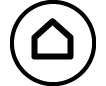 , seleccione el ícono de la aplicación Distribution y, a continuación, presione
, seleccione el ícono de la aplicación Distribution y, a continuación, presione  .
.
De este modo, se muestra el menú de tipo de cálculo de distribución.
2. En el menú, seleccione un tipo de cálculo de distribución.
Aquí se desea calcular la probabilidad acumulada binomial. Seleccione [Binomial CD] y, a continuación, presione  .
.
3. En el menú, seleccione un método de entrada de datos (x).
[List] ... Seleccione esta opción para introducir varios elementos de datos x al mismo tiempo. Al seleccionar esta opción de menú, aparece la pantalla de la lista.
[Variable] ... Seleccione esta opción para introducir un solo elemento de datos x. Al seleccionar esta opción de menú, aparece una pantalla de introducción de parámetros.
Si desea introducir varios datos x al mismo tiempo, seleccione [List] y, a continuación, presione  .
.
4. En la pantalla de la lista, introduzca los datos x {2, 3, 4, 5}.
- 2
 3
3 4
4 5
5
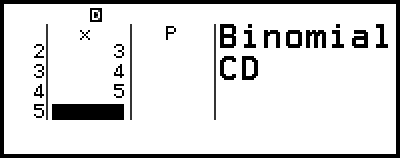
5. Presione  .
.
De este modo, se muestra la pantalla de introducción de parámetros Binomial CD.
6. Introduzca los valores de los parámetros (N = 5, p = 0,5).
- 5
 0
0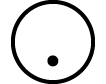 5
5
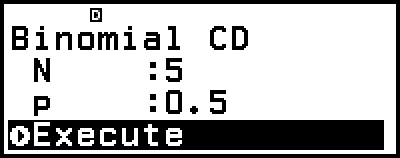
Los parámetros que requieren la introducción de datos dependen del tipo de cálculo seleccionado en el paso 2 de este procedimiento. Para obtener más información, consulte “Lista de parámetros”.
7. Después de introducir los valores de todas las variables, seleccione [Execute] y, a continuación, presione  .
.
De este modo, aparecerá la pantalla de resultados del cálculo.
Si ha seleccionado [List] en el paso 3, los resultados del cálculo (columna P) aparecerán en la pantalla de lista. Para obtener más detalles, consulte “Pantalla de lista”.
Si realiza cualquier operación de edición (consulte “Edición del contenido de la pantalla de lista”) en la pantalla de la lista mientras se muestran los resultados de los cálculos, se borrarán todos los resultados. La lista volverá a su estado en el paso 4 (cuando se haya completado la introducción de datos en la pantalla de lista) de este procedimiento.
Aparecerá un mensaje de error si el valor introducido está fuera del rango permitido. Aparecerá “ERROR” en la columna P de la pantalla de resultados de cálculo cuando el valor introducido para los datos correspondientes esté fuera del rango permitido.
Si presiona  mientras se muestra la pantalla de resultado del cálculo, volverá a la pantalla de introducción de parámetros.
mientras se muestra la pantalla de resultado del cálculo, volverá a la pantalla de introducción de parámetros.
Nota
Si ha seleccionado Normal PD, Normal CD o Inverse Normal en el paso 2, el método de introducción de datos (x) será siempre “Variable” (introducción de un solo elemento de datos x). Debido a esto, el menú del paso 3 no se muestra en este momento.
Si el método de entrada de datos (x) es “Variable”, el resultado del cálculo se almacenará en la memoria Ans.
La precisión del cálculo de distribución es de hasta 6 dígitos significativos.
Lista de parámetros
La lista que se muestra a continuación indica el significado de los símbolos que aparecen en la pantalla de introducción de parámetros.
Binomial PD, Binomial CD
x … datos
N … número de intentos
p … probabilidad de éxito (0 ≤ p ≤ 1)
Normal PD
x … datos
μ … media poblacional
σ … desviación estándar de la población (σ > 0)
Normal CD
Lower … límite inferior
Upper … límite superior
μ … media poblacional
σ … desviación estándar de la población (σ > 0)
Inverse Normal
Area … valor de probabilidad (0 ≤ Area ≤ 1)
μ … media poblacional
σ … desviación estándar de la población (σ > 0)
(Ajuste de la cola siempre a la izquierda).
Poisson PD, Poisson CD
x … datos
λ … media aritmética
Nota
El último valor introducido para cada nombre de parámetro se mantiene, independientemente de la pantalla de entrada donde se introduzca. Por ejemplo, si se introduce un valor para N en la pantalla de introducción del parámetro Binomial PD, también cambiará el valor de N en la pantalla de introducción del parámetro Binomial CD.
Los valores introducidos para cada uno de los parámetros se mantienen mientras no se ejecute ninguna de las operaciones que se indican a continuación:  – [Reset] > [Settings & Data] o
– [Reset] > [Settings & Data] o  – [Reset] > [Initialize All].
– [Reset] > [Initialize All].
Pantalla de lista
En la pantalla de lista se pueden introducir hasta 45 elementos de datos x. Los resultados del cálculo también se muestran en la pantalla de lista.
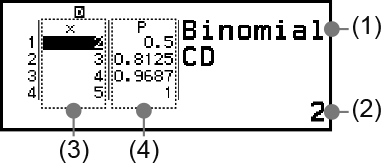
(1) Tipo de cálculo de distribución
(2) Valor en la posición actual del cursor
(3) Datos (x)
(4) Resultados del cálculo (P)
Nota
En la pantalla de lista, puede almacenar el valor de una celda en una variable. Por ejemplo, realizar la operación que se indica a continuación mientras se muestra la pantalla de arriba almacenará 1 como variable A: 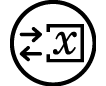 – [A=] > [Store]. Para obtener más información sobre variables, consulte “Variables (A, B, C, D, E, F, x, y, z)”.
– [A=] > [Store]. Para obtener más información sobre variables, consulte “Variables (A, B, C, D, E, F, x, y, z)”.
La ejecución de alguna de las operaciones que se indican abajo borra todos los datos x introducidos en la pantalla de lista.
- Volver a la pantalla HOME e iniciar otra aplicación de calculadora
- Ejecutar [Delete All] (consulte “Borrar todo el contenido de la pantalla de lista”).
- Ejecutar  – [Reset] > [Settings & Data] o
– [Reset] > [Settings & Data] o  – [Reset] > [Initialize All]
– [Reset] > [Initialize All]
Edición del contenido de la pantalla de lista
Cambiar los datos x en una celda
En la pantalla de lista, mueva el cursor hacia la celda que contiene los datos que desea cambiar, introduzca el nuevo dato y, a continuación, presione  .
.
Eliminar fila
En la pantalla de lista, mueva el cursor hacia la fila que desea eliminar y, a continuación, presione 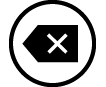 .
.
Insertar fila
1. En la pantalla de lista, mueva el cursor hacia la fila que estará debajo de la fila que va a insertar.
2. Realizar la operación que se indica a continuación:  – [Edit] > [Insert Row].
– [Edit] > [Insert Row].
De este modo, se insertará una fila con un valor inicial por defecto de entrada 0.
3. Introduzca los datos.
Borrar todo el contenido de la pantalla de lista
En la pantalla de lista, realice la operación que se indica a continuación:  – [Edit] > [Delete All].
– [Edit] > [Delete All].
Ejemplo de cálculo
Calcular la densidad de probabilidad normal cuando x = 36, μ = 35, σ = 2
1. Presione 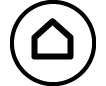 , seleccione el ícono de la aplicación Distribution y, a continuación, presione
, seleccione el ícono de la aplicación Distribution y, a continuación, presione  .
.
2. En el menú de tipo de cálculo de distribución que aparece, seleccione [Normal PD] y, a continuación, presione  .
.
De este modo, se muestra la pantalla de introducción de parámetros Normal PD.
3. Introduzca los valores de los parámetros (x = 36, μ = 35, σ = 2).
- 36
 35
35 2
2
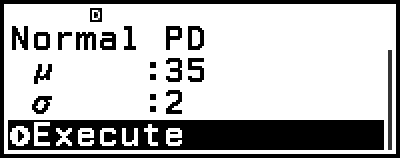
4. Presione  .
.
Al presionar de nuevo  o presionar
o presionar 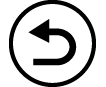 o
o 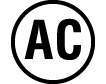 se vuelve a la pantalla de introducción de parámetros en el paso 3 de este procedimiento.
se vuelve a la pantalla de introducción de parámetros en el paso 3 de este procedimiento.
Puede almacenar el resultado del cálculo mostrado actualmente en una variable. Por ejemplo, realizar la operación que se indica a continuación mientras se muestra la pantalla descrita en el paso 4 almacenará el resultado del cálculo como variable A: 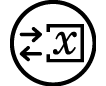 – [A=] > [Store]. Para obtener más información sobre variables, consulte “Variables (A, B, C, D, E, F, x, y, z)”.
– [A=] > [Store]. Para obtener más información sobre variables, consulte “Variables (A, B, C, D, E, F, x, y, z)”.